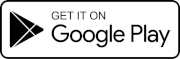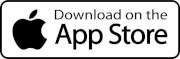이지 프로젝트 모바일 앱
개요
Easy Project 모바일 앱은 작업 추적 및 시간 추적을 통한 기본 작업. 고급 작업 작업의 경우 다음을 사용하십시오. 웹 브라우저 앱 대신.
Easy Project 모바일 앱을 사용하면 어디에 있든 모든 프로젝트를 제어할 수 있습니다. 새로운 아이디어를 얻으면 이동 중에도 새 작업을 쉽게 생성하고, 작업을 계속 진행하기 위해 빠른 댓글을 게시하고, 작업을 관리하거나, 개별 작업 및 프로젝트에 대한 시간을 추적할 수 있습니다. 2020년 이후 프로젝트 관리의 트렌드는 업무 시간의 절반 이상을 책상에서 보내는 것입니다. 완전히 이동할 수 있도록 도구를 조정해야 합니다.
큰 화면에서 수행하려는 프로젝트 관리 작업의 일부가 여전히 있지만 기본 작업은 스마트폰 디스플레이에서 쉽게 수행할 수 있습니다. 그럴 때 우리의 기본 Easy Project 모바일 앱이 유용합니다. 따라서 어디에서나 원활하게 작업하고 프로젝트를 관리할 수 있습니다. 모바일 앱은 Google Android 및 Apple iOS 운영 체제 모두에서 사용할 수 있습니다.
기능 개요
Easy Project 모바일 앱을 사용하면 다음 기능을 사용하여 어디에서나 생산성을 유지하고 프로젝트를 제어할 수 있습니다.
- 모바일 작업 관리 – 이동하면서 작업 생성 및 할당
- 빠른 피드백 – 작업을 계속 진행하기 위해 작업에 댓글 달기
- 모바일 시간 추적기 – 개별 작업 또는 프로젝트에서 활동 기록
- 프로젝트 개요 – 어디에 있든 프로젝트를 제어 할 수 있습니다.
- 개인 통계 – 이번 주 또는 달에 얼마나 일했는지 즉시 알 수 있습니다.
개별 기능 간에 전환하려면 화면 하단에 있는 아이콘을 사용하기만 하면 됩니다. 그러면 작업 목록, 프로젝트 목록, 작업 타이머 및 개인 통계로 이동합니다.
1. 작업 관리
사무실 책상 뒤에서 새 작업을 만들고 할당하는 이유는 무엇입니까? 신선한 공기 속에서 커피 한 잔을 마시면서 몇 번의 탭으로 회의 메모를 작업으로 전환하십시오. 갑자기 예상치 못한 아이디어가 떠오르면 앱에서 작업을 찾아 댓글을 달거나 우선 순위를 변경하세요.
작업 페이지에서 세부 사항을 보려면 단일 작업을 클릭하거나 컨텍스트 메뉴를 표시하려면 손가락을 길게 누릅니다(작업 편집, 홈 화면에 추가, 작업 시작). 새 작업을 만들려면 작업 목록의 오른쪽 하단 모서리에 있는 큰 더하기 아이콘을 클릭하기만 하면 됩니다. 작업 세부 정보에서 큰 더하기 아이콘을 클릭하면 작업으로 수행할 수 있는 더 많은 옵션을 볼 수 있습니다(관련 작업 추가, 동료 추가, 시간 기록, 하위 작업 추가, 작업 시작, 파일 첨부). 오른쪽 상단 모서리에 있는 아이콘을 사용하여 작업에 댓글을 추가하고, 작업을 편집하고, 브라우저에서 작업을 열고, 변경 기록을 보거나, 홈 화면에 작업을 추가할 수 있습니다.
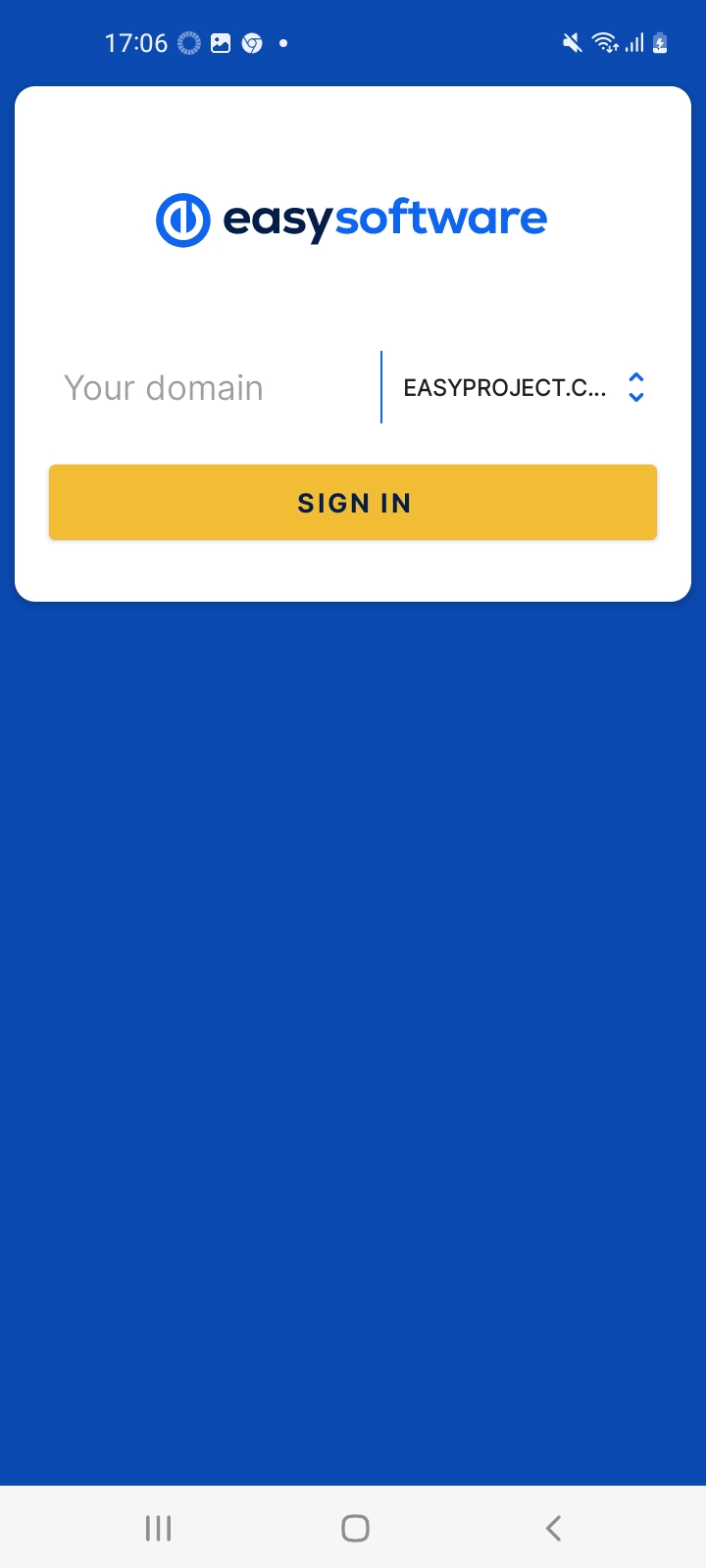 | 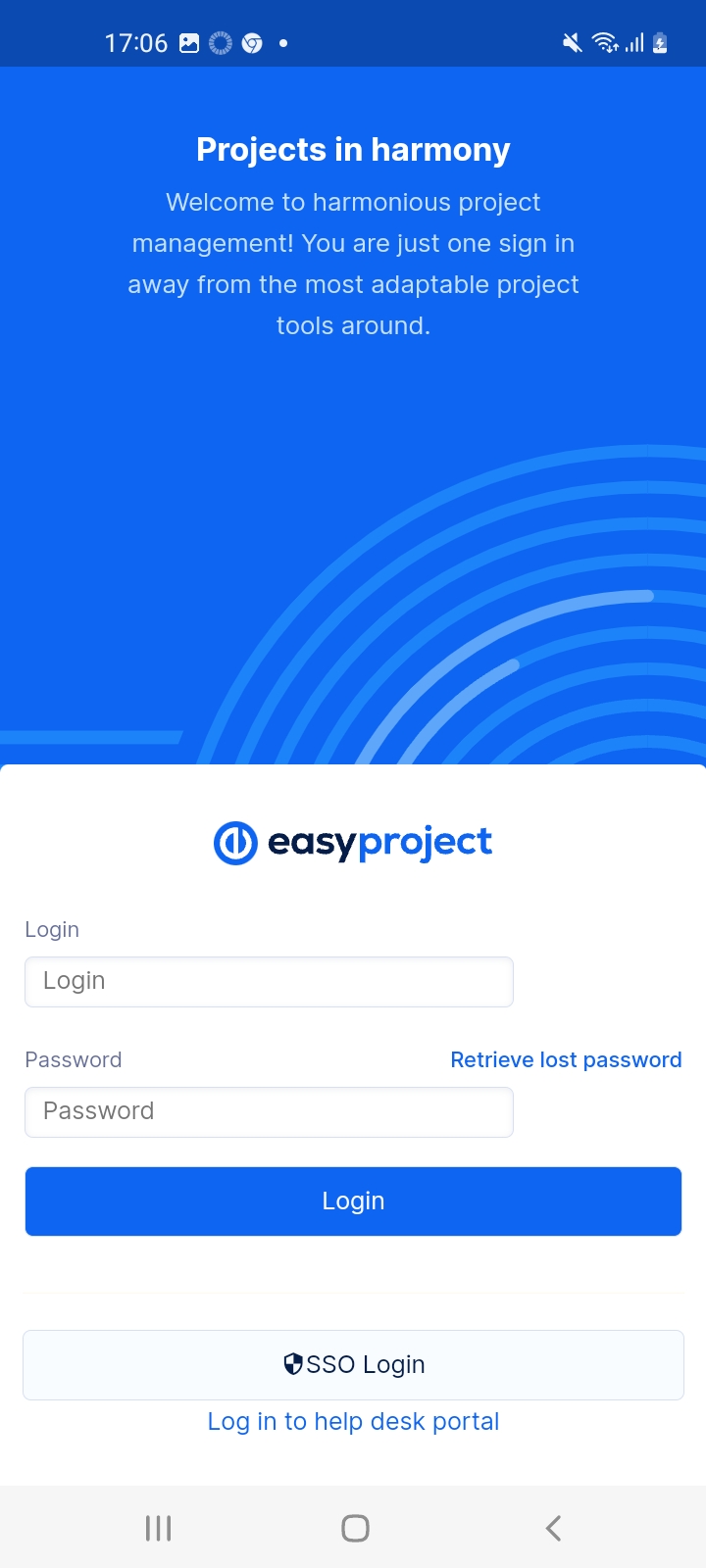 |
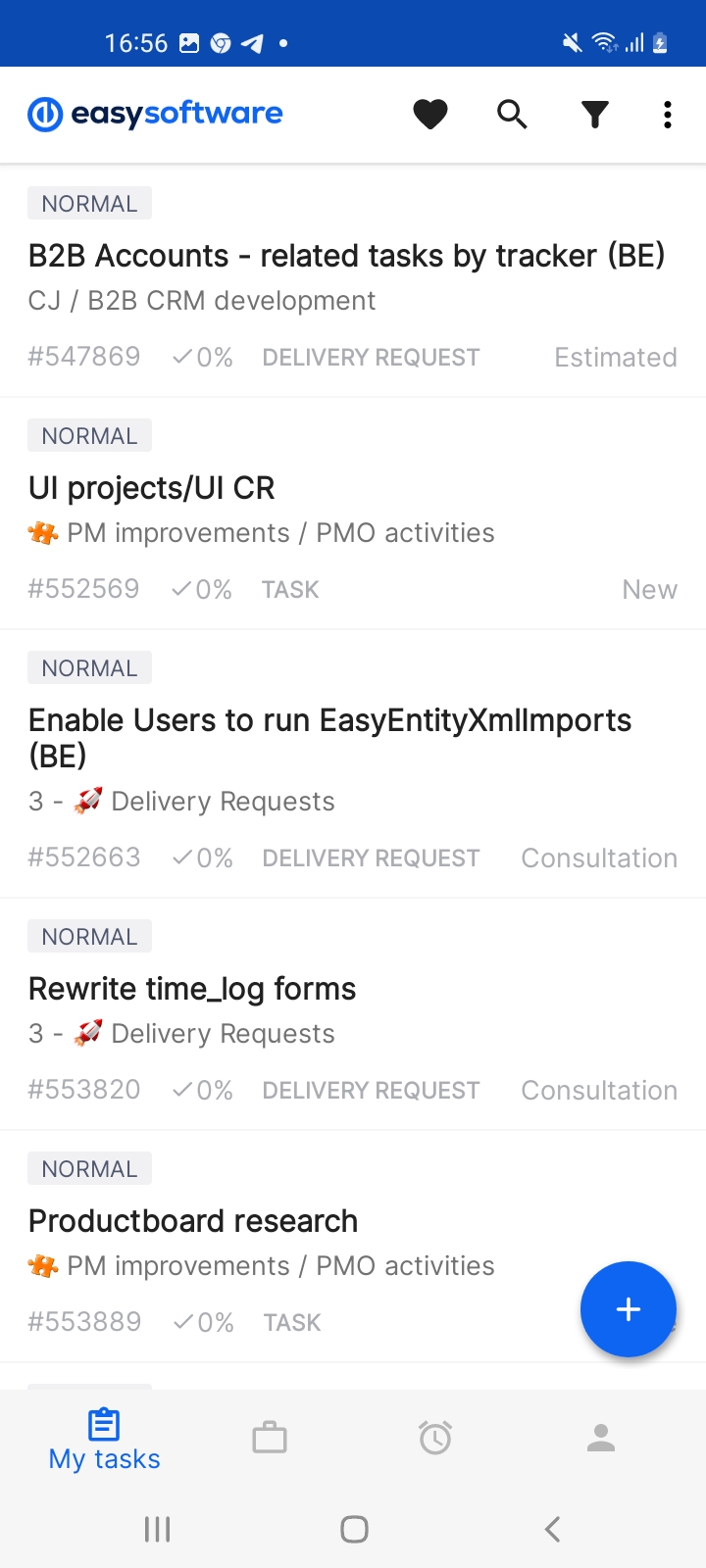 | 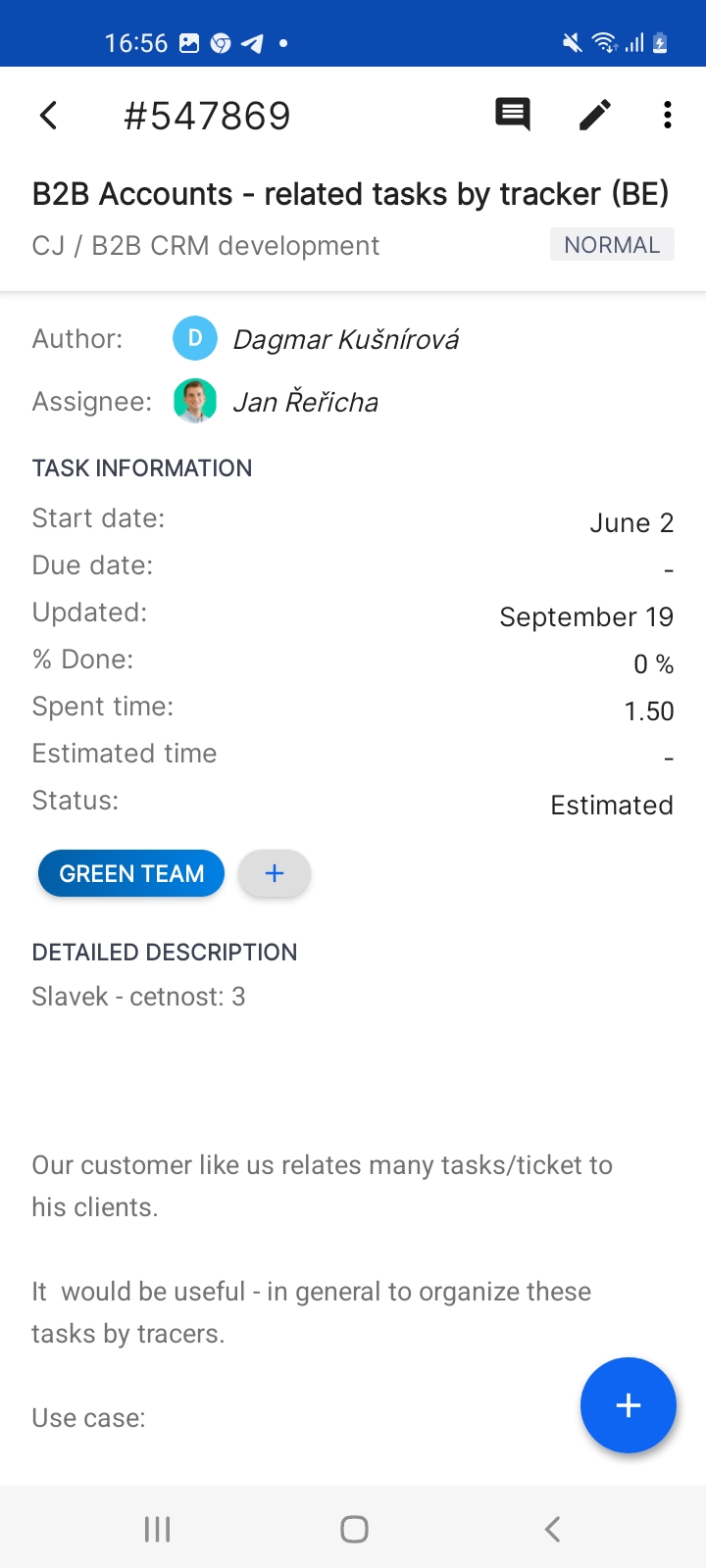 |
2. 프로젝트 관리
Easy Project 앱은 작업에 대한 명확한 개요를 제공합니다. 몇 번의 이동으로 프로젝트를 검색 및 필터링하고, 구조와 상태를 확인하고, 비교하고, 현재 날짜 또는 다음 주의 우선 순위를 계획할 수 있습니다.
프로젝트 페이지에서 세부 사항을 보려면 단일 프로젝트를 클릭하거나 컨텍스트 메뉴를 표시하려면 손가락을 길게 누릅니다(즐겨찾기에 추가, 홈 화면에 추가). 프로젝트 세부 정보에서 큰 더하기 아이콘을 클릭하면 프로젝트에서 수행할 수 있는 더 많은 옵션이 표시됩니다(작업 생성, 시간 기록). 오른쪽 상단 모서리에 있는 아이콘을 사용하여 즐겨찾는 프로젝트를 보고, 이름으로 프로젝트를 검색하고, 계정을 전환하고, 언어를 설정하고, 설정을 열거나, 로그아웃할 수 있습니다.
설정 페이지에서 작업 우선 순위의 색상을 변경하고, 닫힌 프로젝트를 보고, 기준에 따라 댓글을 정렬하고, 어두운 테마를 활성화하거나, 개인 정보 보호 정책 및 사용 약관을 읽을 수 있습니다.
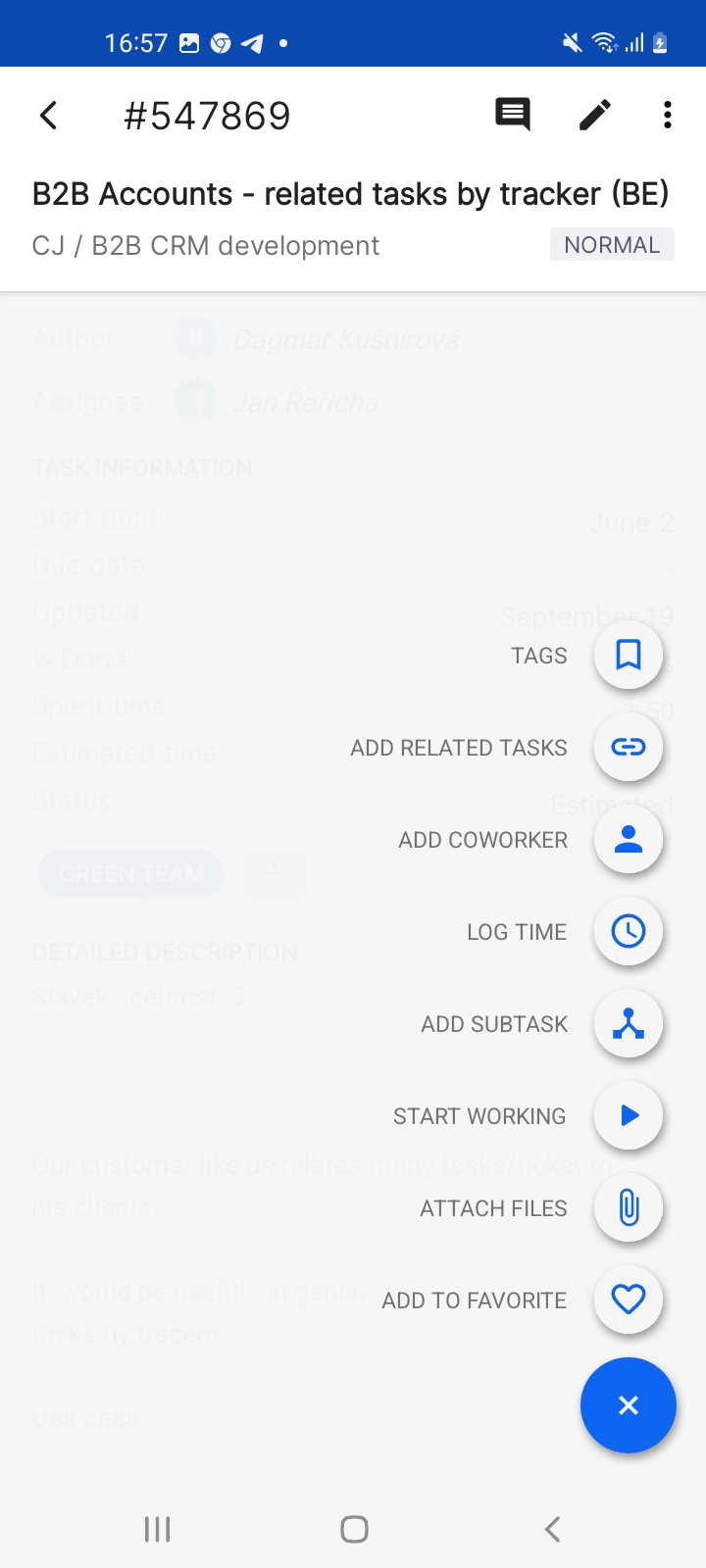 | 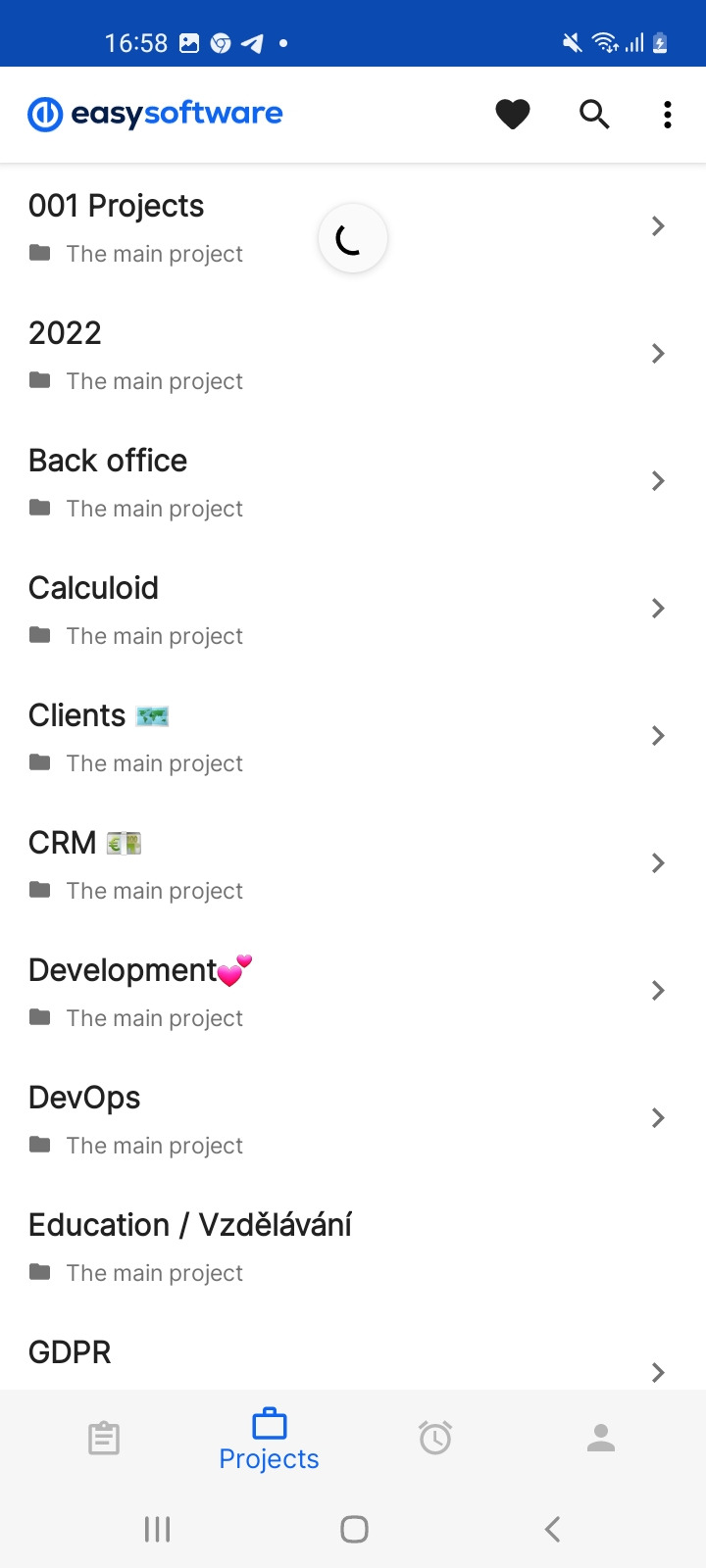 | 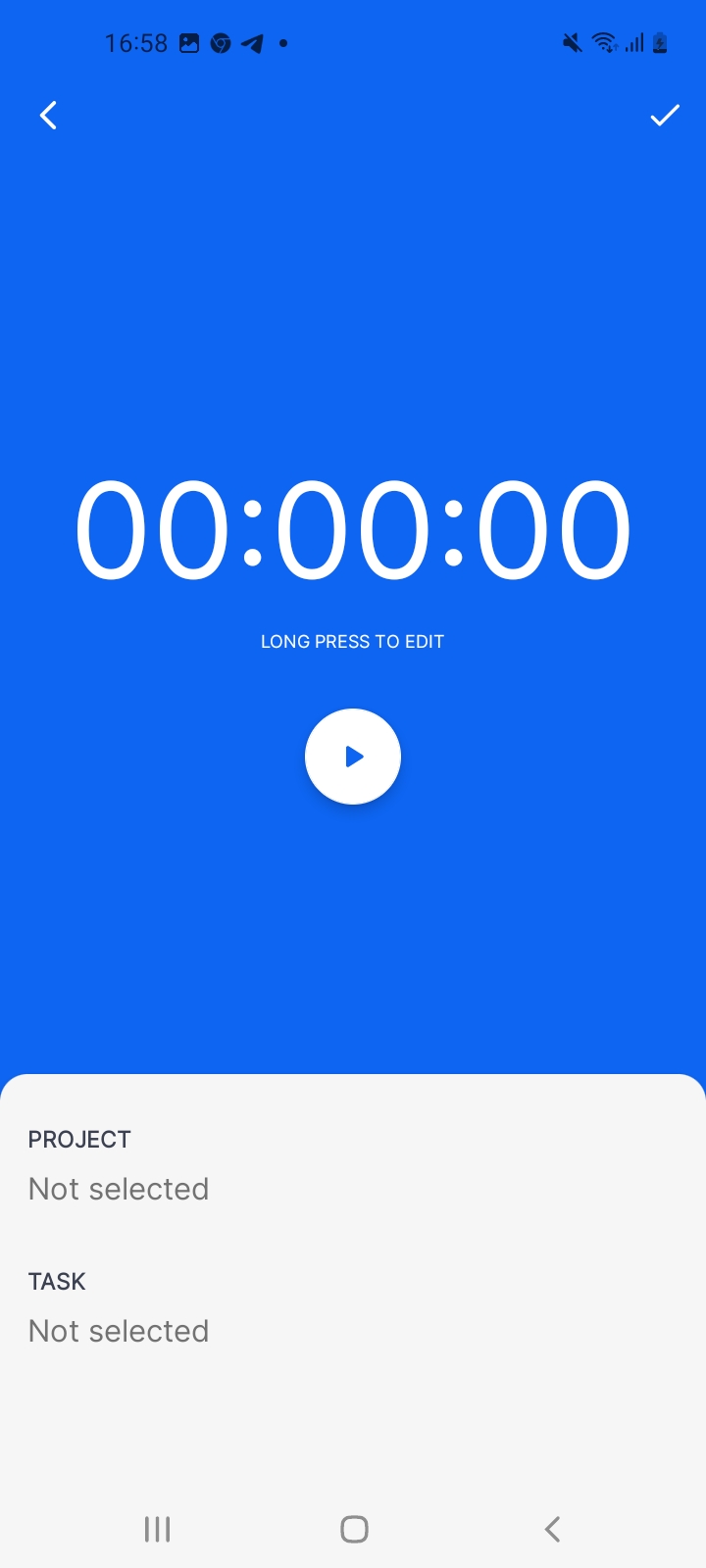 |
3. 시간 추적
시간을 추적 할 시간이 없습니다. 우리 모두는 그 문제를 알고 있습니다. 그러나 앱 내에서 어떤 작업을 수행하든 몇 번의 탭만으로 작업에 소요 된 시간을 추적 할 수 있습니다. 특별한 스톱워치를 즉시 사용하거나 하루에 한 번 욕조에서 사용 해보세요.
타이머 페이지에서 오른쪽 아래 모서리에 있는 큰 더하기 아이콘을 클릭하여 새 작업 타이머를 만듭니다. 그런 다음 소요 시간을 계산할 프로젝트와 작업을 선택하고 재생 버튼을 눌러 타이머를 시작하기만 하면 됩니다. 해당 작업에 대한 작업을 마치면 일시 중지 버튼을 클릭하여 소요 시간 기록을 저장합니다(양식이 자동으로 열립니다). 그런 다음 타이머 목록에서 타이머를 찾을 수 있으므로 나중에 보낸 시간을 다시 계산할 수 있습니다. 타이머를 삭제하려면 손가락으로 타이머를 오른쪽으로 밉니다.
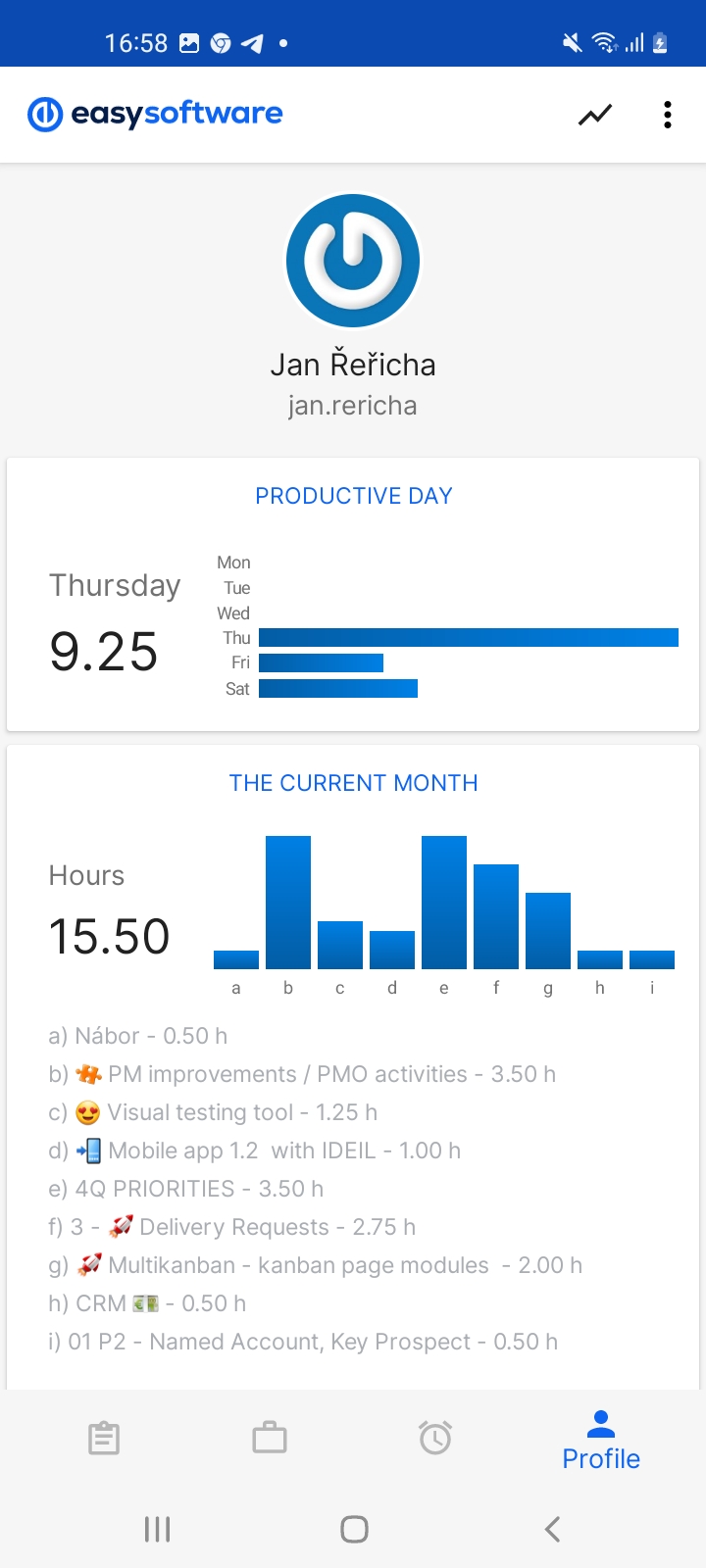 | 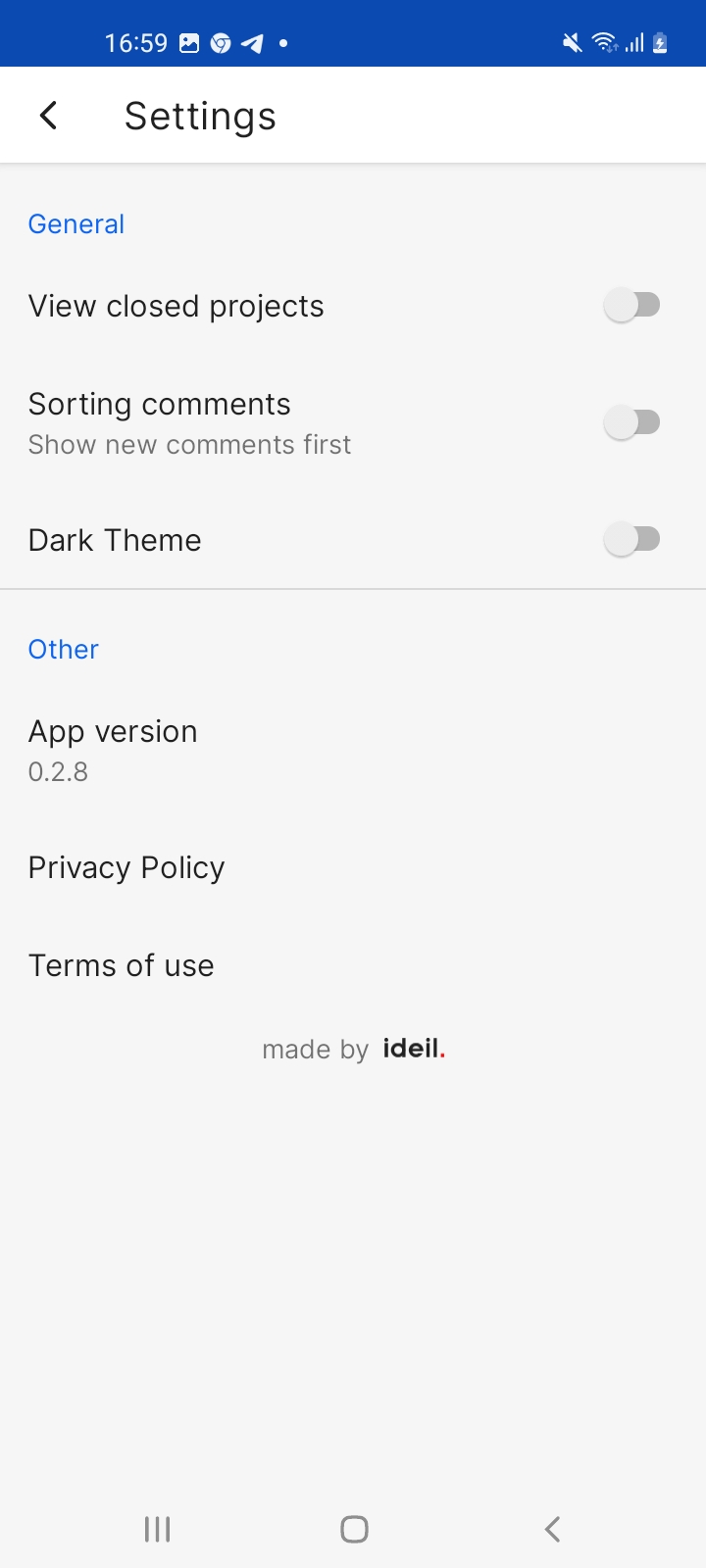 |
지원되는 사용 사례:
- 작업 보기
- 작업 편집
- 새 작업 만들기
- 작업 코멘트 쓰기
- 작업에 파일 업로드
- 작업에 소요된 시간 기록
- 이름 또는 ID로 작업 검색
- 사용자 정의 필드(지원되는 형식: 날짜, 정수, 이메일, 목록, 텍스트, 부울, 기타는 작동하지 않음, 작업의 작업 유형을 변경할 때 해당 작업의 사용자 정의 필드 선택은 이를 반영하지 않음)
- 작업의 "브라우저에서 열기", "변경 기록" 및 "홈 화면에 추가" 버튼
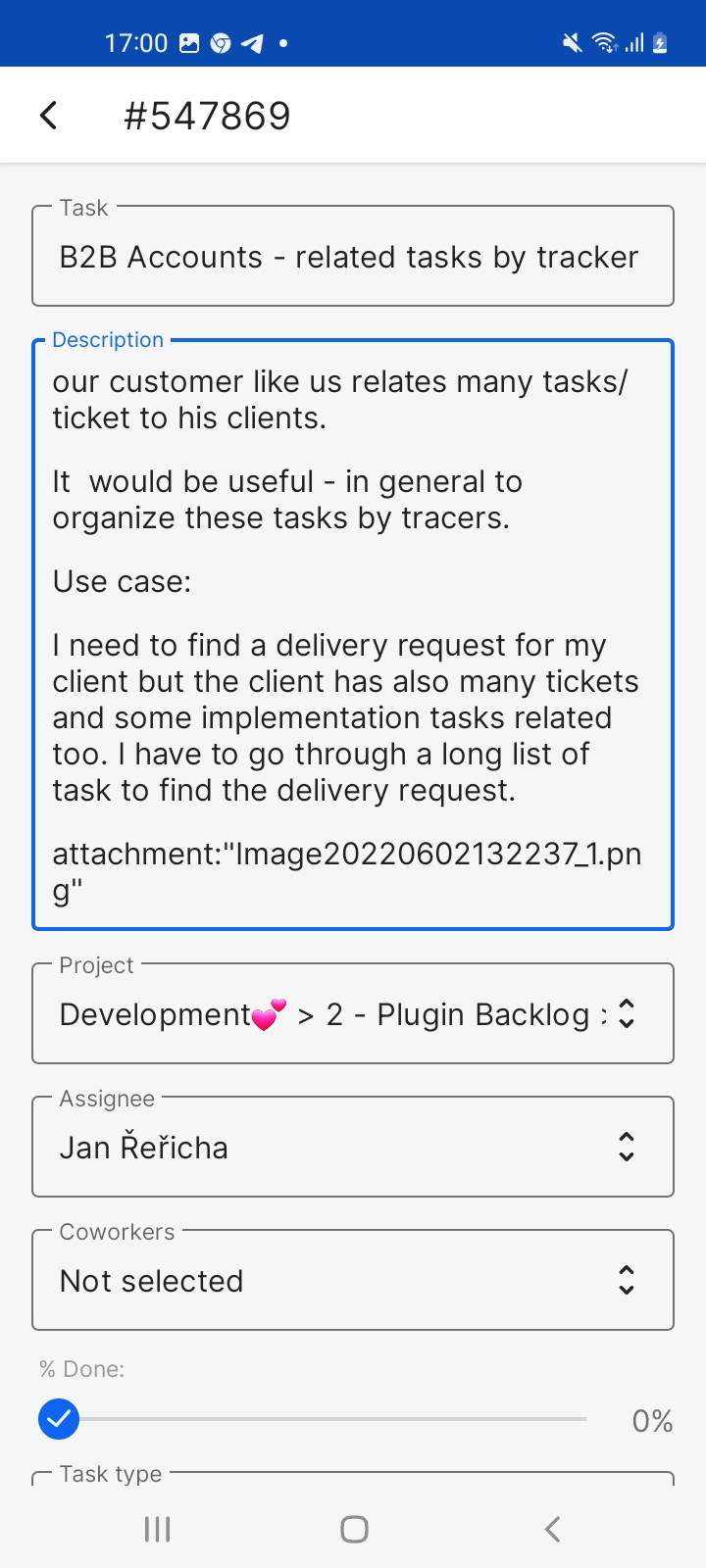 | 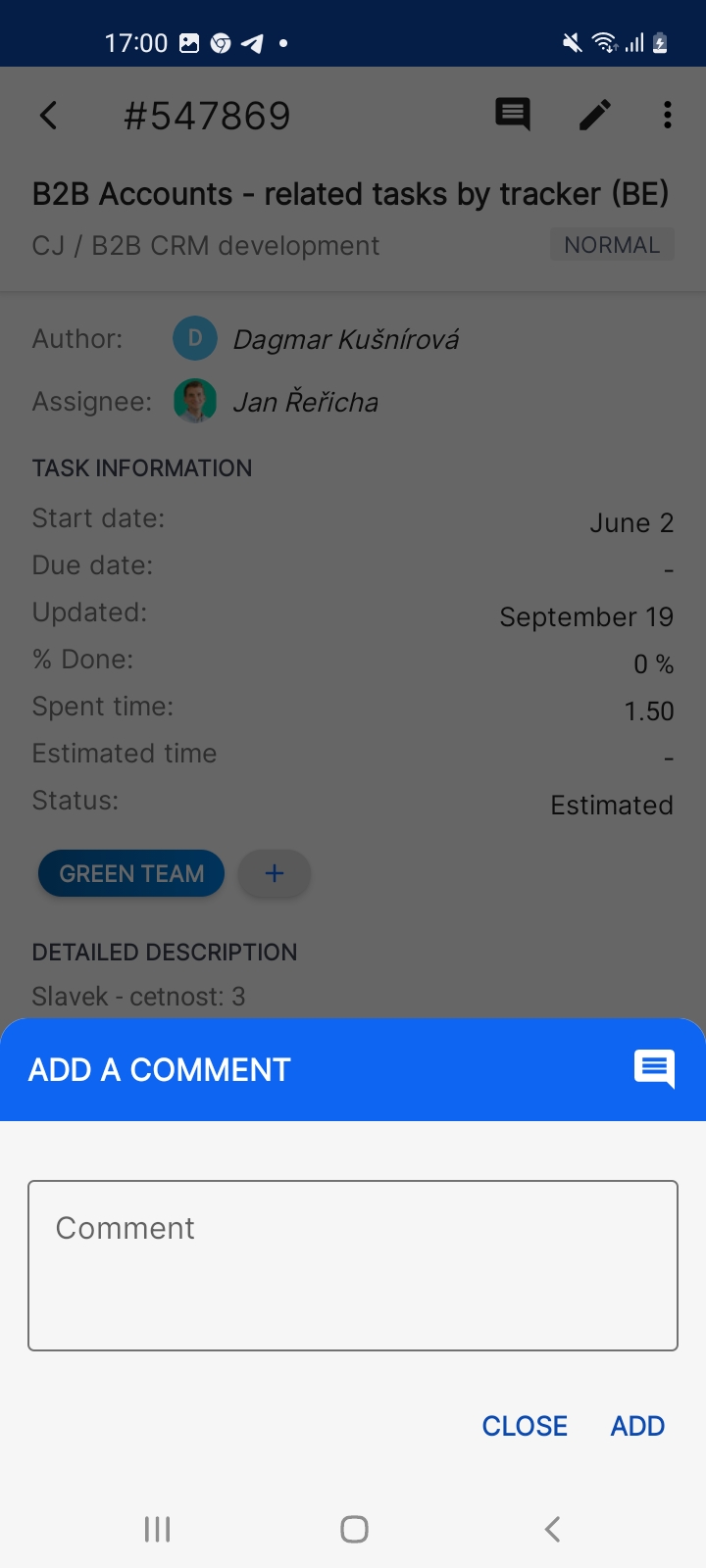 | 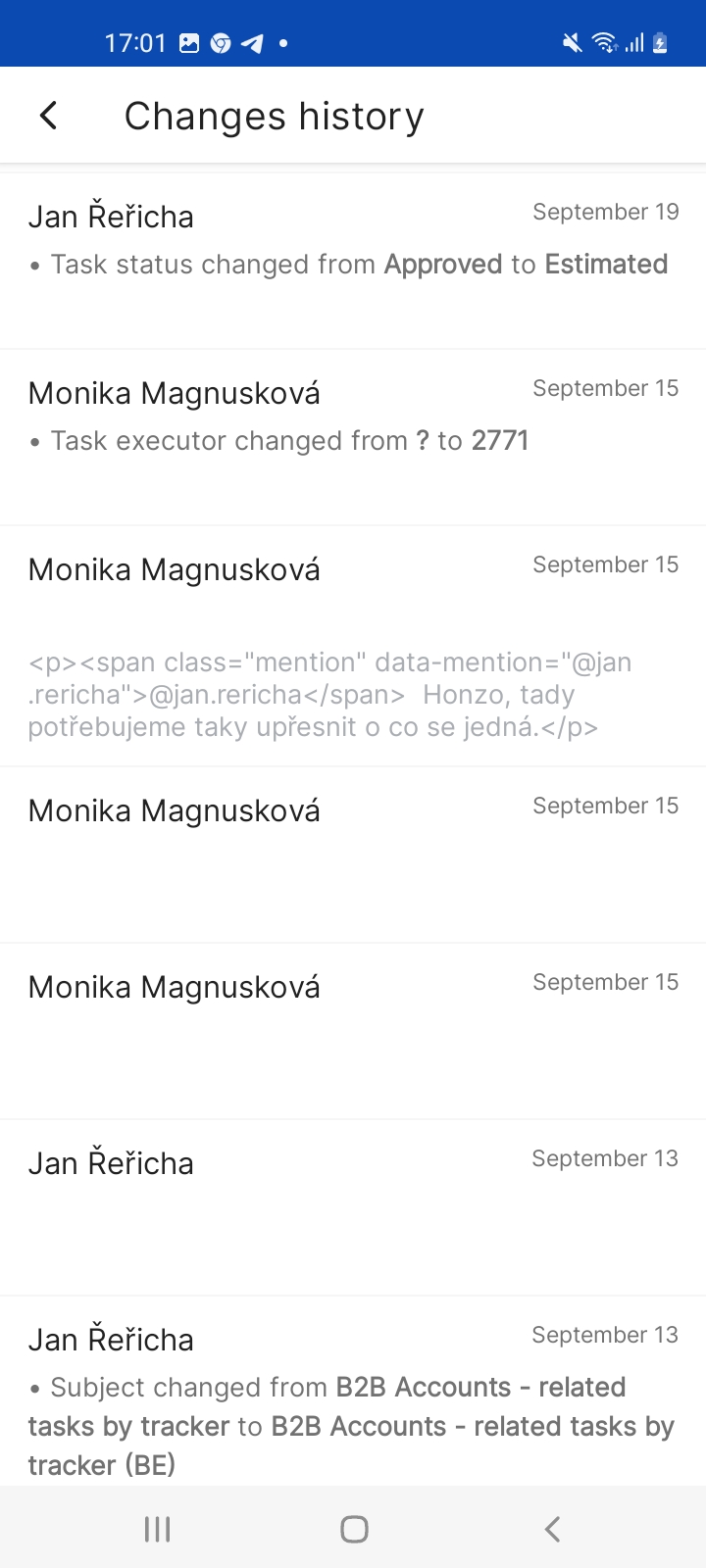 |
지원되지 않는 사용 사례(누락된 모든 기능은 웹 브라우저 앱에서 사용 가능):
- 홈페이지
- 간트 차트
- WBS
- 프로젝트 모듈
- CRM
- 작업을 "즐겨찾기"로 설정
- 공지사항
- 달력
- 출석
- SSO
- LDAP 인증
- *안드로이드 앱의 easyproject.cz는 도메인 선택 시 Easyproject.cz 옵션이 존재하지 않으며, 사용자 정의 도메인 선택 시 로그인이 가능합니다.